är ett kraftfullt program som erbjuder många möjligheter för användarna. Med alla sina verktyg, skapa en böjd linje är så enkelt som ett par klick. Olika Photoshop-användare har olika preferenser i de erbjudna alternativen, men det finns flera sätt att rita böjda linjer i Photoshop. Tänk på att det finns olika versioner av Adobe Photoshop, och några av följande steg kan variera beroende på vilken version du använder.
Steg
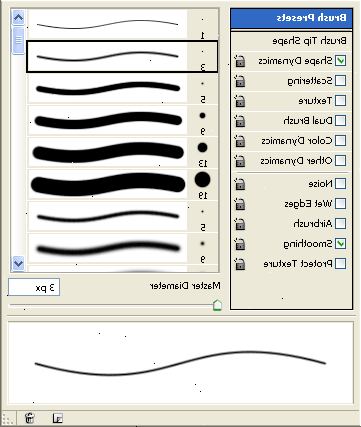
Använd cirkeln metoden
- 1Rita en fullstor cirkel med verktyget cirkel ritning.
- 2Lägg ett lager ovanpå den cirkel du just ritade.
- 3Sätt annan cirkel ovanpå den första cirkeln du ritade i det nya lagret hjälp av cirkeln ritningen. Denna cirkel bör vara mindre, och du kanske vill använda en annan färg för åtskillnad.
- 4Markera det första lagret.
- 5Använd den magnetiska radergummit för att spåra andra lagret medan det första skiktet väljs.
- 6Avlägsna det andra skiktet.
- 7Öppna upp det första lagret.
Satsa på ellipsen metoden
- 1Rita en ellips som uppfyller dina krökning krav.
- 2Lägg ett ellips över onödiga delen av den första ellipsen. Se till att denna andra ellips har ingen gräns färg.
- 3Använd en fyllningsfärg som matchar din bakgrund på andra ellips eller cirkel.
Välj rektangeln metoden
- 1Rita en rektangel med hjälp av rektangel verktyget.
- 2Välj "bilden" alternativet längst upp i verktygsfältet.
- 3Välj "vätskeform."
- 4Klicka på penseln storlek och välja en stor borste.
- 5Bump rektangeln till en kurva.
Arbeta med pennan metoden
- 1Välj pennan verktyget från menyn och välj "vägar." Du kan också trycka på bokstaven P på datorns tangentbord för att välja pennan verktyget.
- 2Rita en linje med vågor i det.
- 3Välj penseln från din meny listan och se till att du justerar inställningarna för en hård linje.
- Välj en färg för din pensel.
- Hitta "Paths" och högerklicka på den.
- Klicka på "Stroke Path" alternativet.
- Använd din pensel för att se till att det strök och klicka på OK.
- 4Tänk pennan och ankare verktyg metod.
- Välj pennan verktyget från menyn och välj "Paths." Du kan också trycka på bokstaven P på datorns tangentbord för att välja pennan verktyget.
- Dubbelkolla dina inställningar för att se till att du väljer "Pen Tool", "Paths" och "Uteslut överlappande path områden."
- Rita en linje genom att ange punkter och förankra dem. Håll ner Shift-tangenten på datorns tangentbord när du klickar på den andra punkten för att skapa en perfekt rak linje.
- Högerklicka på pennan verktyget och välj "Lägg till fästpunkt" alternativet sedan lägga två nya fästpunkter. Man bör vara på din linjens mittpunkt och den andra halvvägs mellan mittpunkten och slutpunkt.
- Håll din "Control"-tangenten på datorns tangentbord medan du drar mittpunkten ankaret bort från den ursprungliga linjen, skapa en kurva.
- Gör samma sak med din slutliga ankare.
Tips
- Du kanske tycker att det är bra att ha din version öppet medan du följa stegen beskriver hur man drar böjda linjer i Photoshop.
